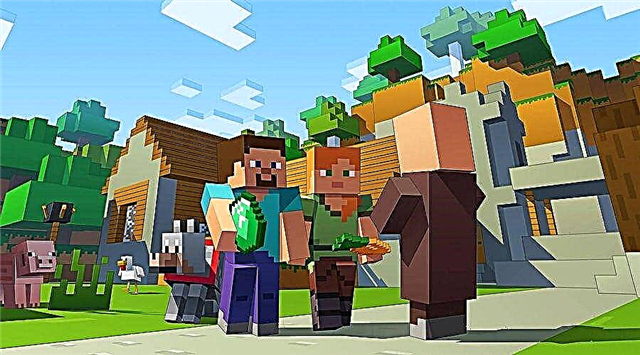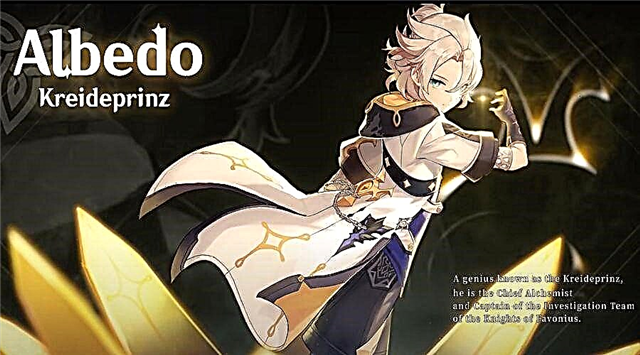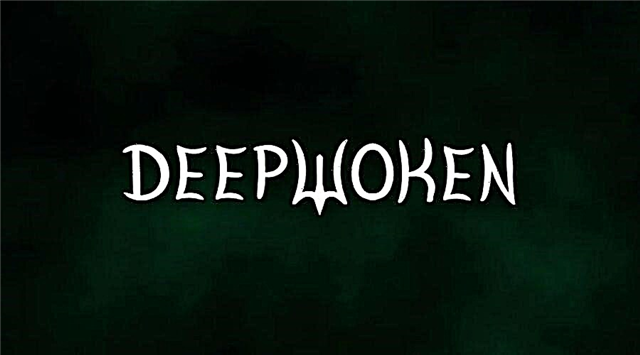FPS-i suurendamine Counter-Strike Global Offensive'is (CS GO) on Valve'i vana hea vastulause järjekordne värskendus.
Mäng on täiustatud peaaegu ideaalsesse seisukorda nii visuaalselt kui ka tasakaalu mõttes. Mängule on lisatud kordumatute nahkade ostmise võimalus, et parandada CS GO külge kinnitatud mis tahes tüüpi relvade välimust. Tõenäoliselt on igaüks meist mingil määral kohanud mängudes FPS-i väljatõmbamise probleemi, kui te pole seda probleemi ikka veel lahendanud, peaksite kindlasti seda juhendit lugema.
CS:GO seadistamine
Kõigepealt peate veenduma, et graafikaseaded on seatud miinimumväärtustele.
(mõnikord unustavad mängijad seada varjud, efektid või varjutajad miinimumväärtustele)
CS:GO käivitamise ja ülekatte keelamise parameetrid on järgmised:1. Minge Steami raamatukogusse
2. Valige CS:GO, paremklõpsake ja avage "Properties".
3. Määrake jaotises "Overlay BPM with Active settings..." väärtuseks "Force off".
4. Klõpsake "Määra käivitamisvalikud" ja sisestage tühikuga eraldatuna vajalikud käsud.
Meeskonnad:
-high (käivitage CS:GO kõrge prioriteediga).
-lõime 4 (kasutab protsessori X lõime, 4 asemel määrake oma number)
-noforcemaccel (keelab hiire erinevat tüüpi kiirenduse)
-novid (keelab pritskuva CS:GO käivitamisel
+cl_forcepreload 1 (laadib teavet tekstuuride kohta kaardi alguses, eemaldab friisid)
-konsool (lülitab konsooli sisse, vajalik konsooli käskude sisestamiseks)
-nocrashdialog (keelab veakuva)
-nojoy (keelab juhtkangi toe)
-noaafonts (keelab fondi silumise)
Kokku: "-high -threads 4 -novid +cl_forcepreload 1 -noforcemaccel -console -nocrashdialog -nojoy -noaafonts" (ilma jutumärkideta).
Süsteemi puhastamine
Üsna sageli on FPS-i väljatõmbamise põhjuseks suur hulk ebavajalikku tarkvara, mida mängu jooksul kaasatakse.
1. Kõigepealt tuleks avada tegumihaldur, minna vahekaardile “startup” ja seal mittevajalikud programmid keelata ning seejärel kõik mittevajalikud programmid sulgeda.
2. Samuti laadib pahavara tihti arvutisse, kontrolli arvutit viirusetõrjega (näiteks Dr web cureit).
3. Mängu ajal keelake viirusetõrje täielikult, sageli isegi režiimis "Mäng" jätkab viirusetõrje erinevate failide skannimist.
4. Samuti saate alla laadida programmi CCleaner, et puhastada registrit, vahemälu jne.
5. Saate muuta Windowsi LTSC ja LTSB "lite" versiooni vastu, mis on drastilisem ja keerulisem lahendus, kuid seda väärt. (need keelavad enamiku Windows 10 mittevajalikest funktsioonidest).
Süsteemi optimeerimine.
Oluline on optimeerida oma operatsioonisüsteemi ja õigesti konfigureerida videokaardi videoseaded.
1) Esiteks seadsime toiteallikas maksimaalse jõudluse.
2) Mängu ajal sulge kõik mittevajalikud rakendused, mis pole mänguga seotud.
3) Ärge unustage, et kui teil on kõvaketas, defragmentige kõvaketas üks või kahe kuu tagant ja vabastage üleliigne kettaruum.
4) Jaotises "Süsteem" > "Süsteemi täpsemad sätted" > "Jõudlus" valige "Parima jõudluse tagamine".
5) Keelake käivitamisel kõik mittevajalik.
Arvuti füüsiline puhastamine.
Üks olulisemaid toiminguid, mis võib teie FPS-i suurendada, on banaalne arvuti puhastamine. Korpusesse kuude jooksul kogunenud tolmukihid võivad oluliselt vähendada jahutuse efektiivsust.
Kõigepealt on soovitav välja puhuda protsessori jahuti, videokaart ja üldiselt kogu korpuse sisemus. Kui teil on tornijahutus, pöörake erilist tähelepanu kärgedele.
Seejärel eemaldage kogu tolm tolmuimejaga. Selliseid manipuleerimisi on soovitatav teha vähemalt kord 2-3 kuu jooksul.
Samuti ei oleks üleliigne protsessoril termopastat vahetada, kui seda pole pikka aega (> 6-12 kuud) vahetatud.
Arvuti kiirendamine ja uuendamine.
Arvuti kiirendamine
Kui olete üsna kogenud kasutaja ja teie riistvara on võimeline kiirendama, peaksite alustama arvuti kiirendamist. Te ei tohiks seda teha, kui teil on väga nõrgad komponendid ja te selles protsessis eriti ei koperda. Aga kui olete endas kindel - laske käia, YouTube'is on sellel teemal piisavalt videoõpetusi.
Arvuti uuendamine
Kui kõik eelnevad meetodid ei aidanud, siis jääb üle vaid arvutis olevate komponentide värskendamine.
Uurige välja oma arvuti nõrkused ja ostke sobivad komponendid.
Täiesti uut komplekti pole vaja osta, saab osta eraldi protsessori või videokaardi ja kehva kõvaketta korral SSD/HDD.